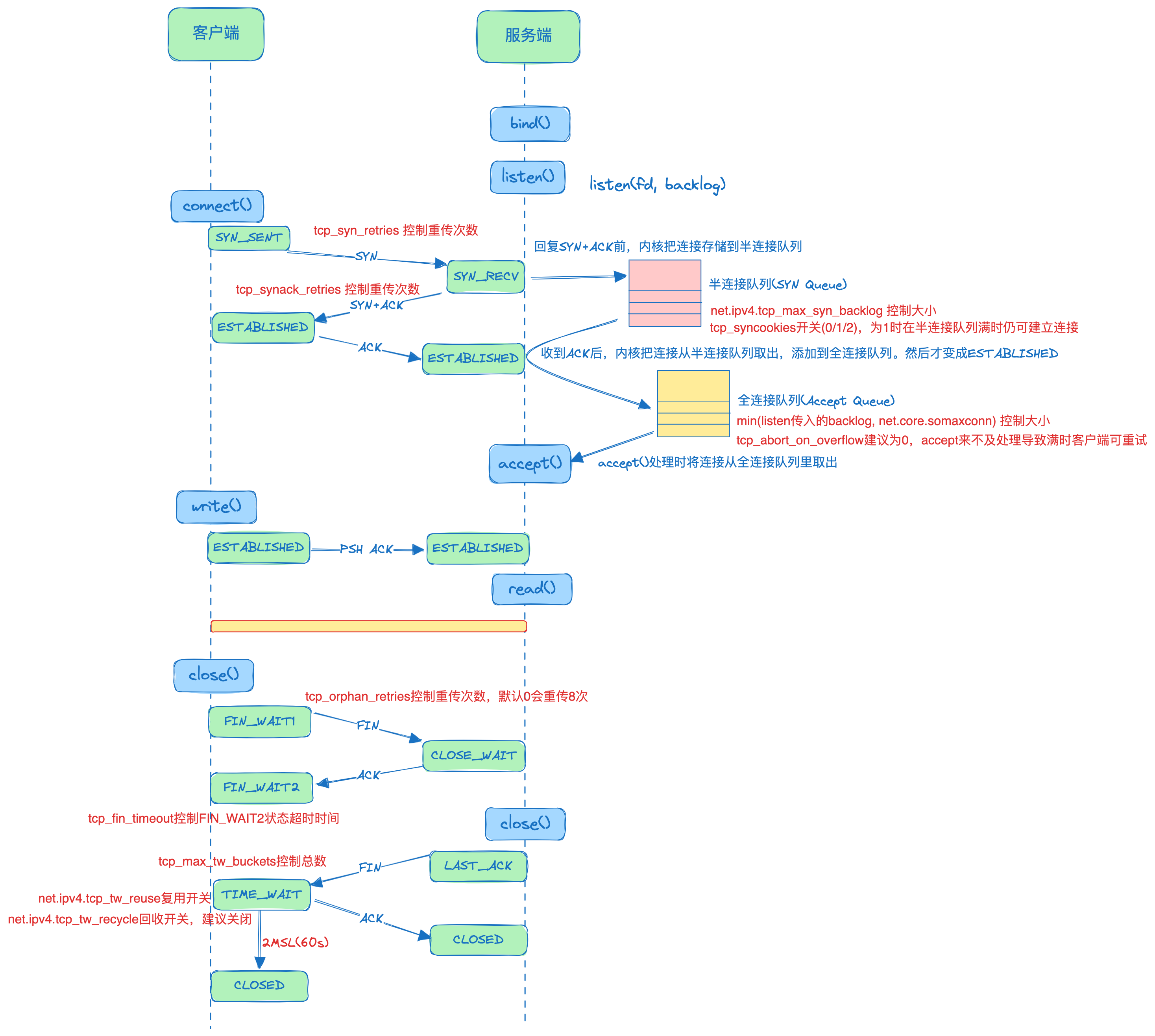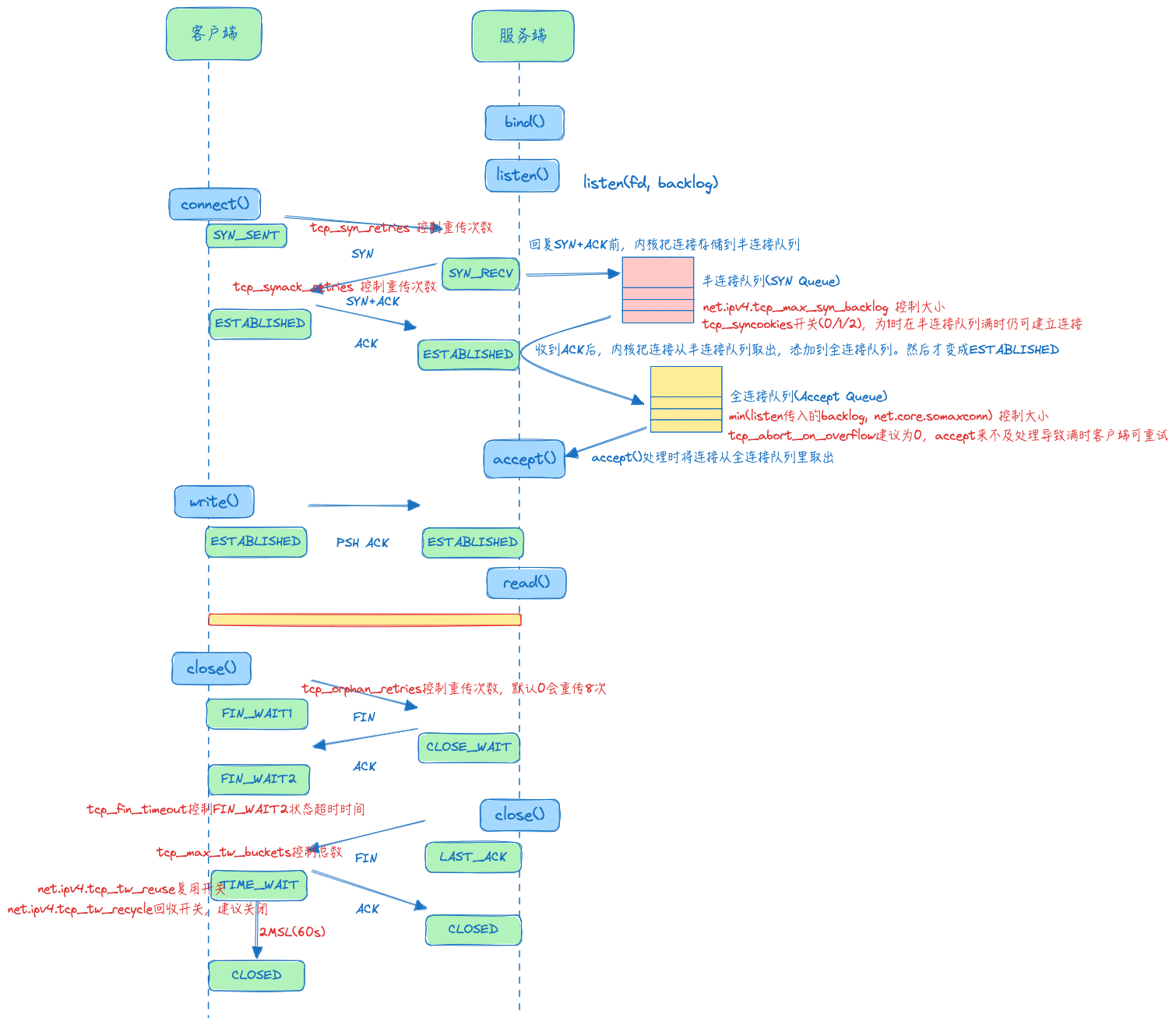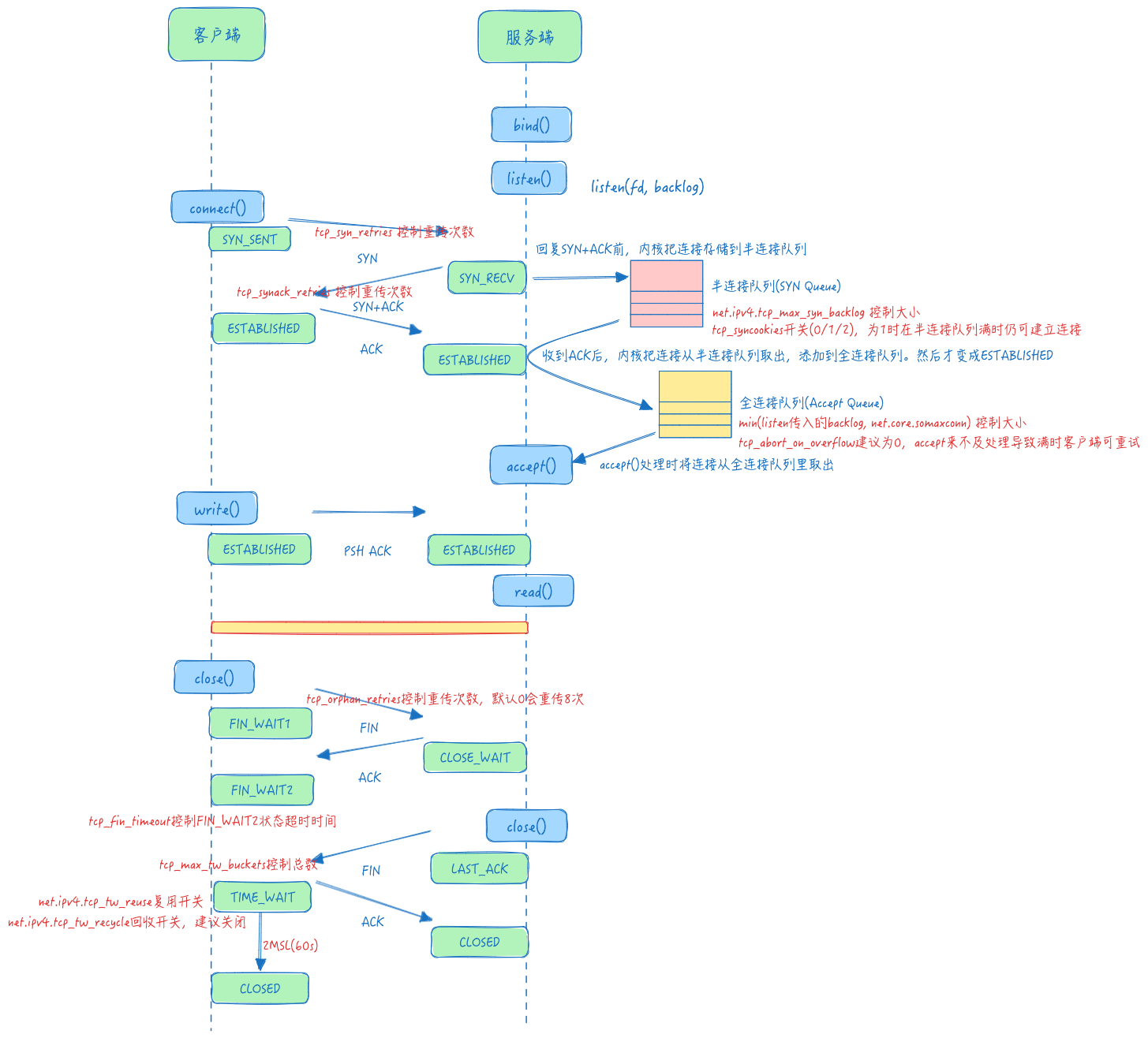Excalidraw白板工具和快捷键
Excalidraw白板工具和快捷键
1. 工具简要介绍
1.1. excalidraw
Excalidraw 是一个开源的无限画布的手绘效果白板绘图工具,支持多人协作和端到端加密。
Excalidraw 的作者是一位目前在 Facebook 工作的法裔前端开发工程师 Vjeux。除了是 Excalidraw 的作者之外,还是 React Native、Prettier 的联合创始人,也是 CSS-IN-JS、Yoga、React Conf 的创建者。
Excalidraw 也是Github开源项目,从2020年开源开始,Star数一路直线增长。截止今天(2024-06-16)已达75.7K。
值得一说的是excalidraw里还增加了AI功能,可以根据文字生成控件或者流程图。之前设计模式示例博客里的图就是自动生成的:
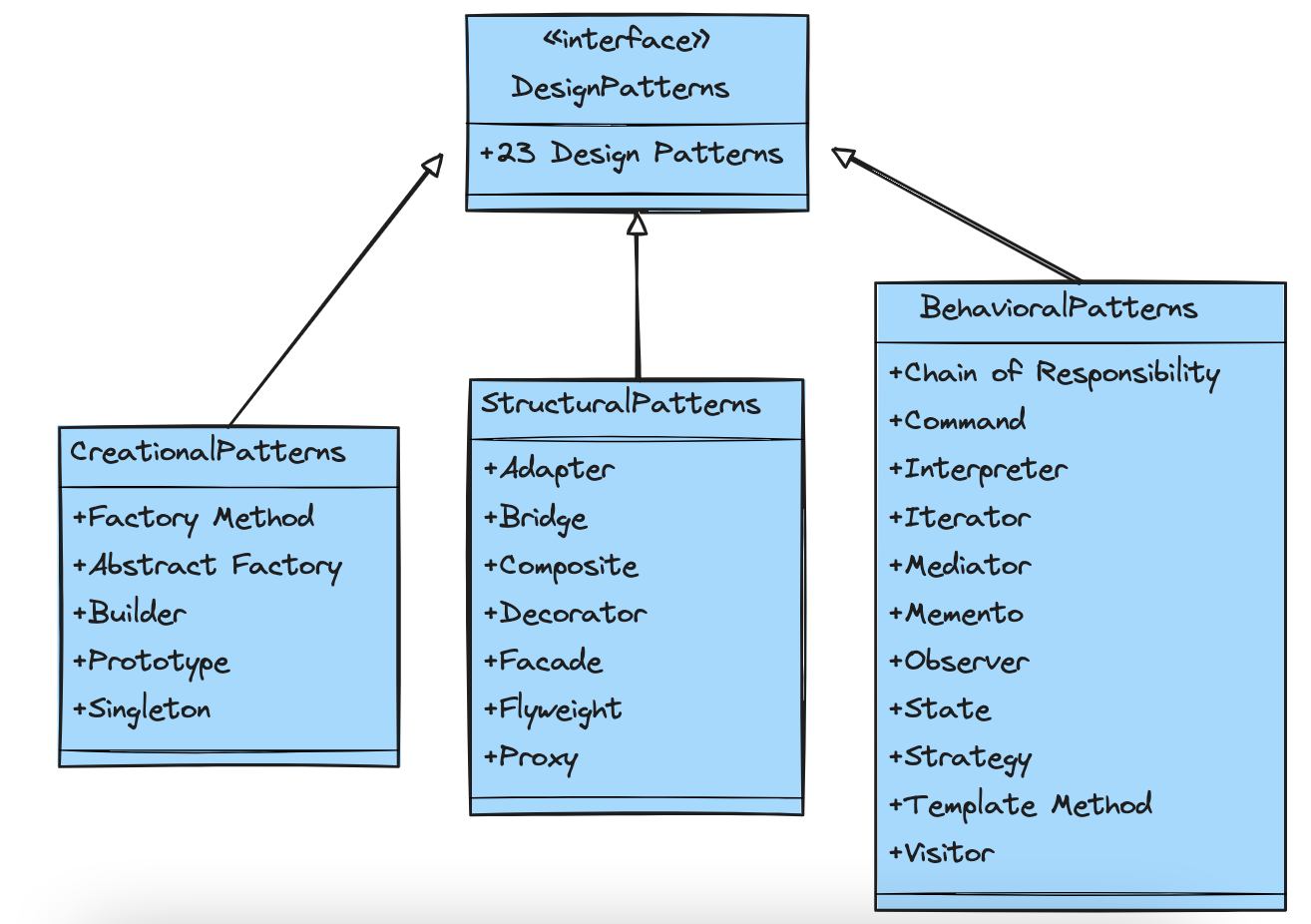
1.2. 中文手绘效果
有开源作者基于excalidraw,二次开发增强了“中文手绘效果”和“多画布”能力,分别创建了 handraw 和 revezone,后者还增加了目录和多标签功能。
字体效果对比(这样看自我感觉还是handraw舒服点,revezone的多目录和多标签看起来也不错):
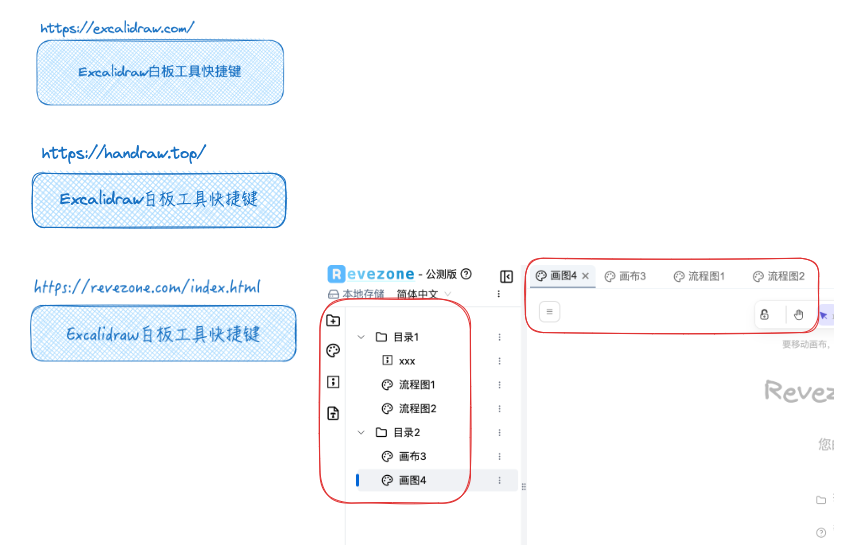
另外用之前画的一张流程图做效果对比:
- excalidraw
- handraw
上面的.excalidraw文件直接拖到网页打开:
详情可参考:Handraw: 支持中文手写效果的 Excalidraw
- revezone
详情可参考:Revezone: 换个姿势使用Excalidraw手绘效果白板
本篇主要是记录一下快捷键,便于时常索引。
2. 快捷键
最近把各个快捷键(主要是左手边的)都试了一下,左手放键盘上,右手拿鼠标,画图时自我感觉特别拉风,找到了以前体验Vim和SecureCRT快捷键的感觉。
主要是R、A、T、E、V,还有手动调整时利用Alt防止箭头调整歪了。
2.1. 工具快捷键
- R → Rectangle,矩形
- D → Diamond,菱形
- O → Oval,椭圆
- A → Arrow,箭头
- T → Text,文字
- P → Pan,画笔
- E → Eraser,擦除
- F → Full screen,全屏
- Shift + H → Flip horizontal,水平翻转
- Shift + V → Flip vertical,垂直翻转
2.2. 鼠标快捷键 - Shift
长按 Shift 再执行某项操作:
- Shift + 拖动元素 → 水平或纵向移动
- Shift + 画矩形 → 正方形
- Shift + 画菱形 → 正方形
- Shift + 画椭圆 → 正圆
- Shift + 拖动图形控制点 → 等比例缩放
- Shift + 画箭头/划线 → 特定角度箭头/直线
- Shift + 拖动直线控制点变为孤形 → 特定位置
2.3. 鼠标快捷键 - Alt
长按 Alt (Mac下是 Option,Windows下是 Alt)再执行某项操作:
- Alt + 画矩形/菱形/椭圆 → 从中心缩放
- Alt + 拖动矩形/菱形/椭圆控制点 → 从中心缩放
- Alt + Shift + 拖动矩形/菱形/椭圆控制点 → 从中心等比缩放
- Alt + 拖动图形 → 复制出同样图形并移动
2.4. 快速选择颜色
选中图形后通过快捷键 G(Background)或者 S (Stroke)调出颜色选择面板,每种颜色对应的快捷键刚好是左手键盘区域。
2.5. 成组与取消成组
成组与取消成组:将多个元素合并成组后,就可以像操作单个图形一样来操作图组了。(Mac下为 Command,Windows下为 Ctrl)
- Ctrl + G → 合并成组
- Ctrl + Shift → 取消成组
- Ctrl + 鼠标单击 → 选中子级图形
2.6. Vimium插件快捷键冲突说明
Chrome浏览器开启了Vimium插件,有些键冲突。在设置中的Custom key mappings里去掉相关快捷键:
1
2
3
4
5
6
7
8
9
unmap a
unmap d
unmap e
unmap q
unmap r
unmap t
unmap v
unmap g
unmap s